迅游加速器
许可证:B1-20120266
迅游加速器是一款专注于改善游戏网络状况的工具,能有效解决玩家在游戏中遇到的延时过高,登录困难,容易掉线等问题,支持上万款...
2025-04-27 16:39:47
在 steam 平台上下载游戏时,缓慢的下载速度总是令人头疼。无论是期待已久的热门大作,还是独具魅力的小众精品,漫长的下载过程都会让玩家的热情大打折扣。别担心,本文将为你提供一系列实用的解决方案,让你告别下载烦恼,畅享游戏乐趣!
一、 优化网络:迅游加速器助力飞速下载
StEAm 的服务器遍布全球,国内玩家直连时,由于网络波动、距离较远等因素,下载速度往往不尽如人意。这时候,一款优秀的网络优化工具就显得尤为重要。迅游加速器正是你的不二之选。
使用迅游加速器,你可以轻松优化网络连接,显著提升 Steam 下载速度。只需在迅游加速器客户端中搜索并加速“Steam”,然后重新打开 Steam 客户端进行游戏下载,即可感受速度的飞跃。迅游加速器目前免费加速 Steam,让你尽情享受高速下载的畅快体验。
福利时间: 在迅游加速器客户端,点击“口令兑换”,输入“加速器排行榜”,还可领取额外加速时长!此外,迅游还针对大学生提供了特别优惠,感兴趣的小伙伴们可以在客户端查看详情。
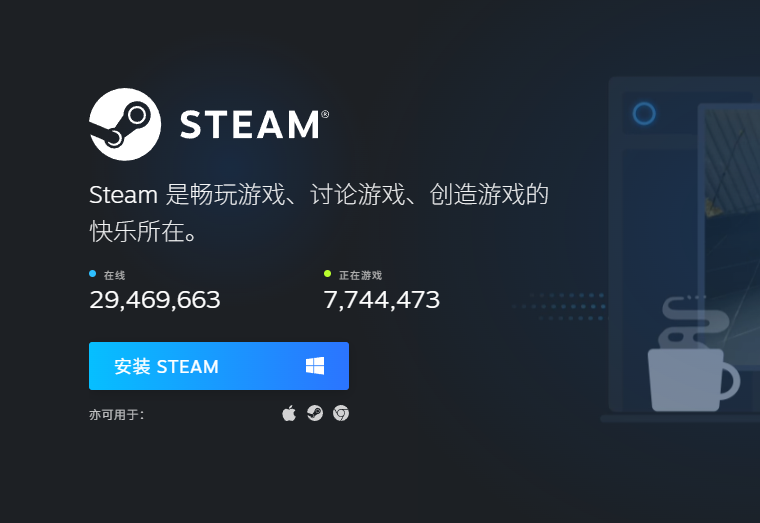
二、 调整 Steam 下载设置:细节之处见真章
除了使用加速器,合理调整 Steam 的下载设置也能起到事半功倍的效果。
选择合适的下载区域: Steam 会根据你的 IP 地址自动分配下载服务器,但默认的服务器未必是最优的。你可以手动选择下载地区。打开 Steam 客户端,点击左上角的 “Steam” 菜单,选择 “设置”。在设置窗口中,切换到 “下载” 选项卡,在 “下载地区” 下拉菜单中尝试不同的区域,找到速度最快的服务器。更换后,重新开始游戏下载,观察速度变化。
限制下载带宽: 如果你正在下载游戏的同时还进行着其他网络活动,例如观看视频或下载文件,这些活动可能会抢占带宽,导致 Steam 下载速度变慢。在 Steam 的 “下载” 设置中,找到 “限制下载带宽” 选项,根据你的网络情况,合理设置下载带宽的限制。
关闭自动更新: Steam 默认会自动更新已安装的游戏,这可能会在后台占用网络带宽,影响新游戏的下载速度。为了确保下载速度,你可以暂时关闭自动更新功能。在 Steam 客户端的 “设置” - “下载” 选项卡中,取消勾选 “在下载期间允许新的自动更新”。待当前游戏下载完成后,再手动更新其他游戏。
三、 清理下载缓存:轻装上阵,速度加倍
随着时间的推移,Steam 的下载缓存会逐渐积累,过多的缓存文件可能会影响下载效率。定期清理下载缓存,可以让 Steam 轻装上阵,提升下载速度。
打开 Steam 客户端,点击左上角的 “Steam” 菜单,选择 “设置”。在设置窗口中,切换到 “下载” 选项卡,点击 “清除下载缓存” 按钮,在弹出的确认窗口中点击 “确定”。清除缓存后,Steam 会要求你重新登录账号,登录完成后,再次尝试下载游戏。
四、 关闭后台程序:为 Steam 下载保驾护航
电脑后台运行的程序会占用网络带宽和系统资源,从而影响 Steam 的下载速度。你可以打开任务管理器,关闭那些与游戏下载无关的程序进程,释放更多资源给 Steam 使用。
通过以上方法,相信你一定能够有效解决 Steam 下载慢的问题。选择迅游加速器,优化网络连接;调整 Steam 设置,提升下载效率;清理下载缓存,轻装上阵;关闭后台程序,释放系统资源。这些方法相互配合,将帮助你彻底告别下载烦恼,尽情享受 Steam 上的游戏盛宴!

备受期待的《流放之路2》0.4“末裔德鲁伊”赛季即将上线,本次更新不仅推出全新职业与变身机制,更对核心玩法、职业平衡进行...

品牌收录标准
1、仅收录国内游戏加速软件,仅适用于国服网游加速。
2、软件开发者为公司,具有电信经营资质,软件著作权,商标,官方网站。
3、软件内容符合相关法律法规和政策,没有病毒、挂马等安全问题。
品牌收录准备物料
软件名称:4~6字之间
软件logo:尺寸500*500
支持版本:Windows、macOS、iOS、Android、游戏主机、路由插件
计费方式:可暂停时长、包月时长、按次计费、看广告、闲时免费、纯免费
广告语:一句话
电信许可证号:
软件大小:
软件官网:
所属公司:
成立时间:
软件介绍:300字以上 + 1~3张软件界面截图
符合以上标准,准备好以上物料发送至邮箱:jsqphb@163.com,提交申请,将在一周内完成审核。
